
V operacijskem sistemu Windows 10 lahko določite želeno nastavitev pravilnika za hlajenje sistema za aktivno ali pasivno hlajenje. Začenši z operacijskim sistemom Windows 8 lahko temperature s krmiljenjem temperature upravlja operacijski sistem s pomočjo posebnega gonilnika.
Voznik s pasivnimi možnostmi hlajenja izvaja PassiveCooling. Voznik s sposobnostmi aktivnega hlajenja izvaja postopek (ActiveCooling). Kot odgovor na spremembe v rabi računalnika operacijski sistem pokliče eno (ali morda obe) teh rutin, da dinamično nadzira toplotne ravni na strojni platformi.
Aktivno hlajenje je morda lažje izvajati, vendar ima več potencialnih pomanjkljivosti. Dodajanje aktivnih hladilnih naprav (na primer ventilatorjev) lahko poveča stroške in velikost strojne platforme. Moč, potrebna za delovanje aktivne hladilne naprave, lahko skrajša življenjsko dobo baterije.
Pasivno hlajenje je edini način hlajenja, ki je na voljo mnogim mobilnim napravam. Zlasti prenosne računalniške platforme imajo lahko zaprte kovčke in delujejo na baterije. Te platforme običajno vsebujejo naprave, ki lahko prilagajajo zmogljivosti za zmanjšanje toplote. Te naprave vključujejo procesorje, grafične procesne enote (GPU), polnilnike in osvetlitev zaslona.
Politiko hlajenja procesorja lahko spremenite v trenutnem načrtu napajanja. Obstajata dva načina..
Če želite spremeniti sistemsko politiko hlajenja za procesor v sistemu Windows 10,
1. korak: Odprite napredne nastavitve sheme napajanja, za to pritisnite Win + R
2. korak: V pogovornem oknu Teči vnesite naslednji ukaz:
control.exe powercfg.cpl ,, 3
3. korak: Možnost razširitve: Upravljanje napajanja procesorja → Politika hlajenja sistema.
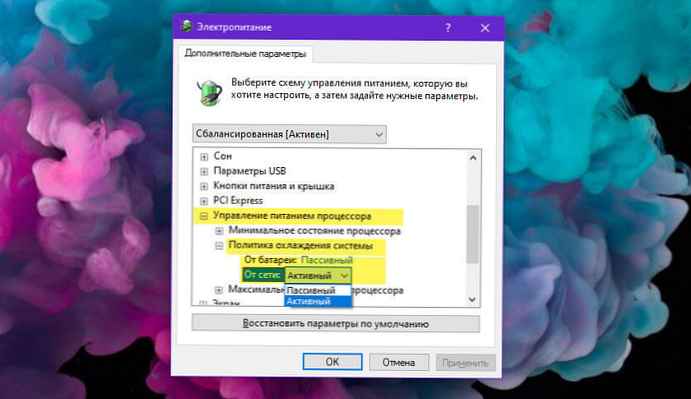
4. korak: Izberite možnost "Iz omrežja:"
Tu lahko na spustnem seznamu izberete enega od dveh načinov. Aktivno ali Pasivno.
Če ima naprava baterijo, ponovite isto za "Od baterije:".
Vse!
Lahko pa uporabite ukazno vrstico, ki uporablja vgrajeno orodje powercfg.
Powercfg - To je vgrajeno orodje za konzolo, ki omogoča upravljanje nastavitev napajanja s pomočjo ukazne vrstice. Powercfg.exe je v sistemu Windows prisoten že od sistema Windows XP. S pomočjo možnosti, ki jih ponuja ta aplikacija, lahko upravljate različne nastavitve napajanja operacijskega sistema.
Spreminjanje pravilnika hlajenja sistema za procesor z uporabo powercfg
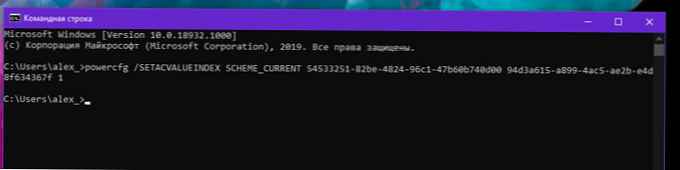
Odprite novo ukazno vrstico
Za namestitev Pasivni način hlajenja "Iz omrežja", vnesite naslednji ukaz:
powercfg / SETACVALUEINDEX SCHEME_CURRENT 54533251-82be-4824-96c1-47b60b740d00 94d3a615-a899-4ac5-ae2b-e4d8f634367f 0
Za namestitev - Aktivni način hlajenja "Iz omrežja":
powercfg / SETACVALUEINDEX SCHEME_CURRENT 54533251-82be-4824-96c1-47b60b740d00 94d3a615-a899-4ac5-ae2b-e4d8f634367f 1
Namestite - Pasivni način hlajenja Na baterijo:
powercfg / SETDCVALUEINDEX SCHEME_CURRENT 54533251-82be-4824-96c1-47b60b740d00 94d3a615-a899-4ac5-ae2b-e4d8f634367f 0
Namestite - Aktivni način hlajenja Na baterijo:
powercfg / SETDCVALUEINDEX SCHEME_CURRENT 54533251-82be-4824-96c1-47b60b740d00 94d3a615-a899-4ac5-ae2b-e4d8f634367f 1
To je vse.











